Po instalaci nejnovější aktualizace funkcí systému Windows může váš počítač občas získat uvízl na automatické opravné smyčce. OS stále říká, že diagnostikuje váš počítač, ale nedochází k žádnému skutečnému pokroku. Vynucené restartování zařízení zřídka pomůže. Pokud máte podobné problémy, postupujte podle níže uvedených kroků pro odstraňování problémů.
Co dělat, když se systém Windows zasekne při „Diagnostice vašeho počítače“
Vypněte počítač třikrát a spusťte automatickou opravu
- Nejprve odpojte všechna externí zařízení připojená k počítači. Odpojte také router. Ujistěte se, že se váš počítač nemůže připojit k internetu.
- Stiskněte a podržte Tlačítko napájení dokud se váš stroj nevypne.
- Dalším stisknutím tlačítka Napájení restartujte stroj. Tento postup opakujte třikrát.
- Po třetím spuštění zařízení jej nechte načíst. "Příprava automatické opravy” na obrazovce by se měla brzy objevit zpráva.
- Jít do Pokročilé možnostia vyberte Odstraňte problémy.
- Poté vyberte Pokročilé možnostia klikněte na Oprava spouštění.

- Počkejte 30 minut, dokud proces opravy neskončí. Poté povolte připojení k internetu.
- Pokud opravný nástroj problém nevyřeší, přejděte k dalšímu kroku a aktualizaci odinstalujte.
Odinstalujte aktualizaci
S největší pravděpodobností se aktualizační soubory nepodařilo správně nainstalovat. To je důvod, proč váš počítač uvízl v této opravné smyčce a snaží se diagnostikovat váš počítač.
- Když váš stroj dorazí na Automatická oprava obrazovce, vyberte Pokročilé možnosti.
- Jít do Odstraňte problémya poté vyberte Více možností.
- Jít do Odinstalujte aktualizace.
- Jednoduše trefit Odinstalujte nejnovější aktualizaci funkcí.
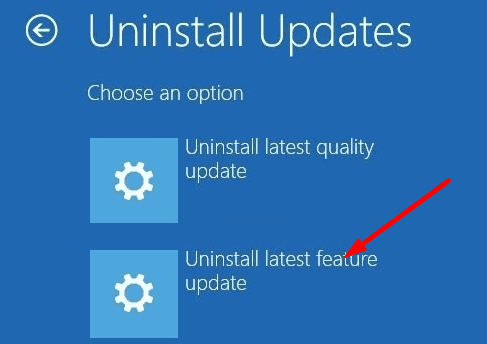
- Po zobrazení výzvy zadejte heslo správce. Počkejte, dokud váš počítač nedokončí odinstalaci aktualizace. Zkontrolujte, zda můžete počítač normálně spustit.
Použijte USB disk pro obnovení
Pokud se váš počítač nespustí, můžete problém vyřešit pomocí jednotky USB pro obnovení. K vytvoření a uložení bitové kopie pro obnovení potřebujete 16GB USB flash disk. Pokud obraz pro obnovení nemáte, můžete vytvořit jeden pomocí druhého počítače.
- Stisknutím tlačítka napájení vypněte zařízení.
- Poté vložte disk USB pro obnovení do počítače.
- Po zobrazení výzvy vyberte možnost, která vám umožní zavést počítač z jednotky USB namísto z pevného disku.
- Vybrat Obnovit z disku přeinstalujte operační systém ze spouštěcí jednotky USB.
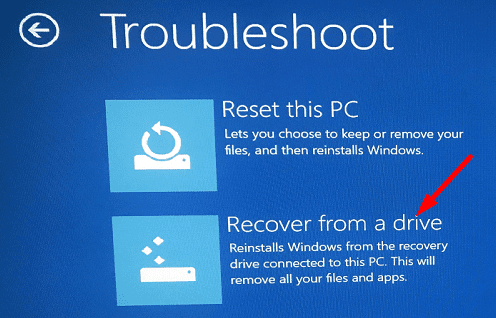
- Poznámka: Mějte na paměti, že vaše aplikace a soubory budou trvale odstraněny.
- Vybrat Uzdravit se možnost spustit proces.
- Počkejte, až vaše zařízení přeinstaluje systém Windows.
Závěr
Pokud je váš počítač se systémem Windows zaseknutý na obrazovce „Diagnostika počítače“, vypněte jej třikrát za sebou a poté znovu spusťte automatickou opravu. Pokud problém přetrvává, zadejte Rozšířené odstraňování problémů a odinstalujte problematickou aktualizaci. Jako poslední možnost přeinstalujte operační systém pomocí externí spouštěcí jednotky USB pro obnovení. Našli jste jiné způsoby, jak problém vyřešit? Dejte nám vědět v komentářích níže.